如果您曾经体验过键盘单独打字,您就会知道这是多么令人沮丧。 嗯,t键盘自动打字的原因有很多,例如软件故障、硬件故障、恶意软件感染等。 在本文中,我们将向您展示修复 Windows 上键盘自动打字的 9 种最佳方法。
无论您是在台式机还是笔记本电脑上遇到此问题,本文中提到的解决方案都将只要不是硬件问题,即可帮助您解决问题并使键盘再次正常工作。 但是,如果没有任何效果,最好购买一个新键盘或修理现有的键盘。 让我们开始吧。
笔记:本文中执行的步骤在 Windows 11 上执行。如果您的设备在 Windows 10 或更低版本上运行,这些步骤可能会略有不同。
1. 检查键盘硬件问题在开始更改 Windows 上的设置之前最重要的事情之一是检查是否有一些硬件问题,尤其是使用外接键盘时。 首先,检查按键按下时是否卡住; 如果没有,请尝试断开键盘并重新连接。
如果断开连接并重新连接未能解决问题,请检查端口是否正确连接并清洁它们。 您还可以检查键盘电缆是否有任何潜在的损坏。 如果物理上一切正常,则 Windows 可能存在问题,然后转向下一个方法。
有时,全面重新启动可以帮助修复 Windows 或连接设备的故障。 当您重新启动 Windows 时,它会关闭所有正在运行的程序和进程并重新启动。
要重新启动,您必须按键盘上的 Windows 键,单击电源图标,然后选择重新启动。 就是这样! 当您的电脑重新启动后,检查问题是否已解决。 如果没有,也许下一个方法会对你有所帮助。
3.更新您的Windows键盘驱动程序如果重新启动没有阻止键盘自行输入,则有可能键盘驱动程序可能未正确安装或可能已过时。 请按照以下步骤修复它。
步骤1:按键盘上的 Windows 键,输入装置经理,然后单击“打开”。
第2步:转到键盘。
步骤3:从下拉菜单中选择键盘,右键单击它,然后选择更新驱动程序。
步骤4:现在,单击“自动搜索驱动程序”。
Windows 将自动检查并更新驱动程序。 更新驱动程序后,重新启动计算机并检查键盘行为是否有任何变化。 如果这没有帮助,请转到下一个方法。
4.运行键盘疑难解答疑难解答是 Windows 的核心部分,可帮助诊断和修复计算机的各种功能和组件(包括键盘)的问题。 请按照以下步骤操作。
步骤1:按键盘上的 Windows 键,输入设置,然后单击“打开”。
笔记:或者,按“Windows 键 + I”打开“设置”应用程序。
第2步:在“系统”下,向下滚动并单击“故障排除”将其打开。
步骤3:选择其他疑难解答。
步骤4:在“其他疑难解答”下,找到“键盘”并单击“运行”按钮。
按照屏幕上的说明进行操作,让故障排除程序检测并诊断导致键盘按随机键的问题。 如果疑难解答程序无法检测到任何问题,则需要更改键盘设置。
5. 重新配置键盘设置对键盘设置的一个小调整永久修复了 Windows PC 上的键盘自动打字问题。 请按照以下说明进行操作。
步骤1:按键盘上的 Windows 键,输入控制面板,然后单击“打开”。
第2步:单击查看方式旁边的下拉菜单并选择大图标。
步骤3:现在,单击“轻松访问中心”。
步骤4:导航到“让键盘更易于使用”并单击它。
步骤5:取消选中“打开鼠标键”、“打开粘滞键”和“打开过滤器键”。 接下来,单击“应用”,然后单击“确定”。
更改设置后,您的键盘应该可以正常工作。 如果您没有看到任何更改,请重新启动计算机并重试。 如果仍然没有变化,请转到下一个方法。
6. 运行恶意软件扫描有时,导致幽灵打字或幻像打字问题的不是键盘或 Windows 设置,而是键盘或 Windows 设置。 可能干扰硬件设备的恶意软件也可能导致此问题。 我们已经广泛介绍了如何检查使用 Windows Defender 的恶意软件。
但是,为了本文的目的,我们将演示如何使用 PowerShell 在 Windows 上执行完整扫描。 跟着。
步骤1:按 Windows 键,输入电源外壳,然后单击“以管理员身份运行”。
在提示中单击“是”。
第2步:键入以下命令以启动完整的恶意软件扫描,然后按 Enter 键。
start-mpscan -scantype fullscan
Windows Defender 中的“全面扫描”选项可以深入到您的系统文件和程序中查找恶意软件。 因此,根据需要扫描的数据量和类型,完整扫描需要一些时间才能完成。
如果恶意软件扫描或检测没有帮助,请转向下一个方法。
7. 使用系统文件检查器修复幽灵打字Windows 上的任何地方都可能出现硬件故障,这可能会导致键盘自动打字。 原因之一可能是系统文件可能会妨碍连接到 Windows PC 的硬件设备的工作。 请按照以下步骤操作。
步骤1:按键盘上的 Windows 键,输入命令提示符然后单击“以管理员身份运行”。
在提示中单击“是”。
第2步:输入以下命令并按 Enter 键。
sfc /scannow
这样,您的电脑将开始验证过程。 一旦检测到任何问题,它就会自动删除并更新。
8. 更新Windows操作系统有时,兼容性问题会导致 Windows PC 的键盘行为异常。 一个简单的 Windows 更新就可以解决这个问题。 请按照以下步骤操作。
步骤1:按键盘上的 Windows 键,输入Windows 更新设置,并单击“打开”。
第2步:单击“检查更新”,下载更新后安装更新。
此更新应该可以解决您电脑上的自动输入问题。 另一方面,如果问题是由 Windows 更新引起的,则很有可能回滚到旧的 Windows 版本会解决这个问题。 如果没有,请转向最后的手段。
9. 更换外接键盘如果上述方法没有帮助您,则您的外部/内部键盘可能存在问题。 您可能想切换到内置键盘,反之亦然。 如果什么都不起作用,切换到屏幕键盘或者购买新的外接键盘,直到解决硬件问题。
在 Windows 上修复键盘自动输入的常见问题解答1.什么是粘性键盘?
它是 Windows 中的一个选项,允许用户使用小键盘输入某些键盘快捷键,而不是同时按多个键。 在身体残疾或其他情况下,这可以使用户更轻松地同时按下多个按键。
2. 如果我们按 Shift 5 次会发生什么?
如果您在 Windows 计算机上连续按 Shift 键五次,则会启用或禁用粘滞键功能。
3.什么是幽灵钥匙?
鬼键是由幻像键引起的,也称为重影。 当按下一个键时,会出现同时按下多个键的现象。 因此,在键入或输入数据时可能会输入不正确的字符。 希望本文中的解决方案也能帮助您解决此问题。
摆脱键盘问题我们列出了修复 Windows 设备上键盘自动输入的所有可能的解决方案。 重新启动操作系统并检查更新通常是最有效的方法。 如果我们错过了什么,请在下面的评论中告诉我们。